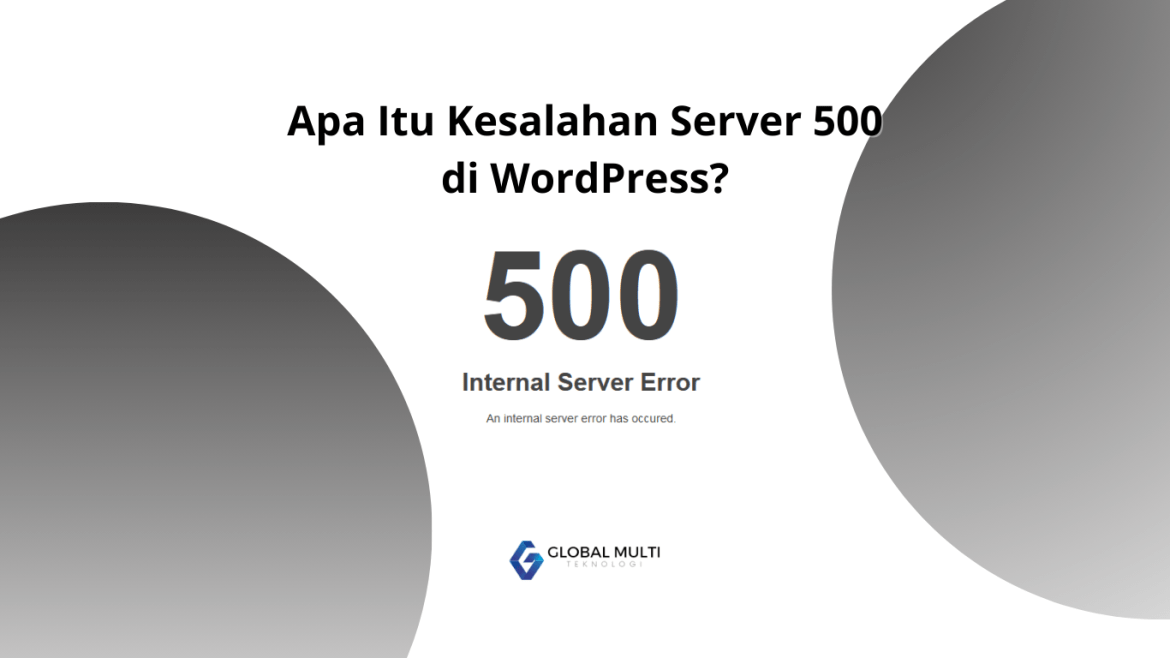Table of Contents
Kesalahan server 500 adalah salah satu jenis error yang sering ditemui oleh pengguna WordPress. Meskipun seringkali membingungkan, memahami apa itu kesalahan server 500 dan bagaimana cara mengatasinya sangat penting bagi siapa saja yang mengelola situs WordPress. Dalam artikel ini, kita akan membahas secara mendalam apa itu kesalahan server 500, penyebab umum, serta cara-cara untuk mengatasi masalah ini.
Apa Itu Kesalahan Server 500?
Kesalahan server 500, atau sering disebut sebagai “Internal Server Error,” adalah salah satu kode status HTTP yang menunjukkan bahwa ada sesuatu yang tidak beres di sisi server. Ini adalah kesalahan umum yang tidak hanya terbatas pada WordPress, tetapi bisa terjadi pada situs web apa pun. Kesalahan ini biasanya muncul ketika server tidak dapat menyelesaikan permintaan yang diajukan oleh pengguna.
Pesan kesalahan yang muncul biasanya sederhana, hanya berupa “500 Internal Server Error,” tanpa memberikan rincian spesifik tentang apa yang menyebabkan masalah tersebut. Karena sifatnya yang umum, kesalahan ini bisa sangat frustasi untuk diatasi, terutama bagi mereka yang tidak memiliki latar belakang teknis.
Baca Juga : Bagaimana Cara Mengaktifkan Log Kesalahan di WordPress?
Penyebab Umum Kesalahan Server 500 di WordPress
Ada beberapa penyebab yang bisa memicu terjadinya kesalahan server 500 di WordPress. Berikut adalah beberapa di antaranya:
- File .htaccess yang Rusak: File .htaccess adalah file konfigurasi penting yang digunakan oleh server untuk mengelola pengaturan permalink, keamanan, dan pengaturan lainnya. Kerusakan atau kesalahan dalam file ini dapat menyebabkan kesalahan server 500.
- Batas Memori PHP Terlampaui: WordPress adalah platform yang sangat bergantung pada PHP. Jika batas memori PHP yang dialokasikan untuk situs web Anda terlampaui, server mungkin tidak dapat menyelesaikan proses yang diminta, sehingga menghasilkan kesalahan 500.
- Plugin atau Tema yang Bermasalah: Plugin atau tema yang tidak kompatibel atau bermasalah juga bisa menyebabkan kesalahan server 500. Ketika kode yang salah diimplementasikan dalam plugin atau tema, ini bisa mengganggu proses server dan menghasilkan kesalahan.
- Izin File yang Tidak Tepat: Server membutuhkan izin file yang tepat untuk menjalankan skrip dan mengeksekusi perintah. Jika izin file di server Anda tidak diatur dengan benar, ini dapat menyebabkan kesalahan server 500.
- Kerusakan pada File Inti WordPress: Terkadang, file inti WordPress bisa rusak akibat pembaruan yang tidak sempurna atau serangan malware. Kerusakan ini bisa menyebabkan situs tidak berfungsi dengan benar dan menghasilkan kesalahan 500.
- Masalah Server: Masalah pada server hosting itu sendiri, seperti server yang kelebihan beban atau masalah pada perangkat keras, juga bisa menjadi penyebab kesalahan server 500.
Cara Mengatasi Kesalahan Server 500 di WordPress
Meskipun kesalahan server 500 bisa tampak menakutkan, ada beberapa langkah yang bisa Anda coba untuk memperbaikinya. Berikut adalah beberapa cara untuk mengatasi masalah ini:
1. Memeriksa dan Mengedit File .htaccess
Langkah pertama yang bisa Anda coba adalah memeriksa file .htaccess. Anda dapat melakukannya dengan cara berikut:
- Akses situs Anda melalui FTP atau melalui panel kontrol hosting.
- Temukan file .htaccess di direktori root WordPress Anda.
- Ubah nama file .htaccess menjadi .htaccess_old untuk sementara.
- Coba akses situs Anda kembali.
Jika situs Anda kembali normal, berarti masalahnya terletak pada file .htaccess yang rusak. Anda bisa membuat ulang file .htaccess dengan cara masuk ke Dashboard WordPress > Settings > Permalinks, lalu klik “Save Changes” tanpa mengubah pengaturan apa pun.
2. Meningkatkan Batas Memori PHP
Jika kesalahan disebabkan oleh batas memori PHP yang terlampaui, Anda bisa mencoba meningkatkan batas memori dengan cara:
- Akses file
wp-config.phpmelalui FTP atau panel kontrol hosting. - Tambahkan kode berikut pada file
wp-config.phpsebelum baris/* That’s all, stop editing! Happy blogging. */:define('WP_MEMORY_LIMIT', '64M'); - Simpan perubahan dan cek apakah kesalahan masih terjadi.
Jika masalahnya disebabkan oleh batas memori, langkah ini seharusnya bisa mengatasi kesalahan tersebut.
3. Menonaktifkan Semua Plugin
Plugin yang bermasalah sering menjadi penyebab kesalahan server 500. Untuk mengidentifikasi plugin yang menyebabkan masalah, Anda bisa menonaktifkan semua plugin dan mengaktifkannya kembali satu per satu:
- Masuk ke Dashboard WordPress.
- Pergi ke Plugins > Installed Plugins.
- Nonaktifkan semua plugin.
- Coba akses situs Anda.
Jika situs Anda kembali normal, aktifkan plugin satu per satu untuk menemukan plugin yang menyebabkan masalah.
4. Mengganti Tema ke Default
Jika plugin bukan penyebabnya, ada kemungkinan bahwa tema yang Anda gunakan yang bermasalah. Anda bisa mengganti tema ke salah satu tema default WordPress seperti Twenty Twenty-One untuk melihat apakah kesalahan masih terjadi:
- Pergi ke Appearance > Themes.
- Aktifkan tema default WordPress.
- Cek kembali situs Anda.
Jika situs kembali normal, tema yang Anda gunakan sebelumnya mungkin memiliki kode yang bermasalah.
5. Memeriksa Izin File
Periksa dan pastikan bahwa izin file di situs WordPress Anda sudah diatur dengan benar. Izin file yang tepat biasanya:
- Folder: 755
- File: 644
Anda dapat mengubah izin file menggunakan FTP atau panel kontrol hosting Anda.
6. Menghubungi Penyedia Hosting
Jika Anda sudah mencoba semua langkah di atas tetapi kesalahan server 500 masih terjadi, ada kemungkinan masalah terletak pada server hosting Anda. Menghubungi tim dukungan dari penyedia hosting bisa menjadi langkah terakhir. Mereka dapat memeriksa log server untuk mengetahui masalah yang lebih spesifik dan membantu Anda memperbaikinya.
Pencegahan Kesalahan Server 500 di WordPress
Mencegah selalu lebih baik daripada mengobati. Untuk menghindari terjadinya kesalahan server 500 di masa mendatang, berikut beberapa langkah pencegahan yang bisa Anda lakukan:
- Rutin Memperbarui WordPress: Pastikan bahwa WordPress, plugin, dan tema yang Anda gunakan selalu diperbarui ke versi terbaru untuk menghindari konflik yang bisa menyebabkan kesalahan.
- Melakukan Backup Berkala: Selalu lakukan backup secara berkala sehingga jika terjadi masalah, Anda bisa dengan mudah mengembalikan situs Anda ke versi yang lebih stabil.
- Memantau Penggunaan Sumber Daya: Jika situs Anda memiliki lalu lintas yang tinggi atau menggunakan banyak sumber daya, pertimbangkan untuk upgrade ke paket hosting yang lebih tinggi atau menggunakan plugin caching untuk mengurangi beban server.
- Menggunakan Plugin dengan Hati-hati: Hanya install plugin dari sumber terpercaya dan hapus plugin yang tidak digunakan untuk mengurangi risiko masalah.
Kesimpulan
Kesalahan server 500 di WordPress memang bisa menjadi tantangan, terutama bagi pengguna yang tidak memiliki latar belakang teknis. Namun, dengan pemahaman yang baik tentang penyebabnya dan langkah-langkah yang dapat diambil untuk mengatasinya, Anda dapat memperbaiki kesalahan ini dan mencegahnya terjadi di masa depan. Selalu perhatikan kesehatan situs Anda, dan jangan ragu untuk meminta bantuan jika diperlukan. Mengelola situs WordPress dengan baik akan memberikan pengalaman yang lebih lancar dan bebas dari masalah yang mengganggu.